win10软件安装提示 win10安装软件无法找到Microsoft Store怎么解决
更新时间:2024-04-22 15:33:53作者:hnzkhbsb
在Win10系统中安装软件时,有时候会遇到找不到Microsoft Store的情况,导致安装失败,这可能是由于系统设置问题或者网络连接不稳定所致。解决这个问题的方法有很多种,可以尝试重新连接网络、检查系统设置、清理系统缓存等。通过这些方法,很快就能解决无法找到Microsoft Store的问题,顺利安装所需软件。
操作方法:
1.首先我们试着安装下软件,就可以看到提示无法安装,现在更新设备
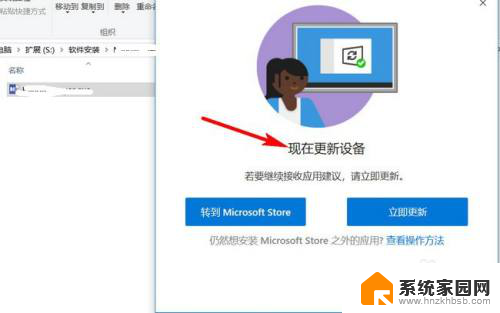
2.鼠标单击左下角win10图标,弹出的页面选择设置进入
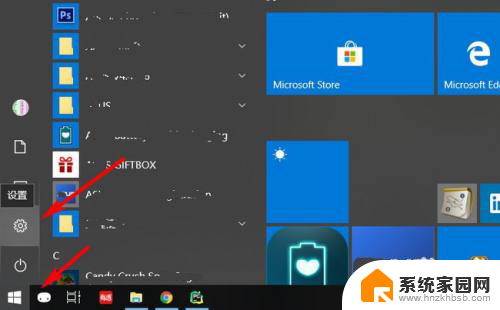
3.之后在弹出来的设置窗口中选择应用,单击进入
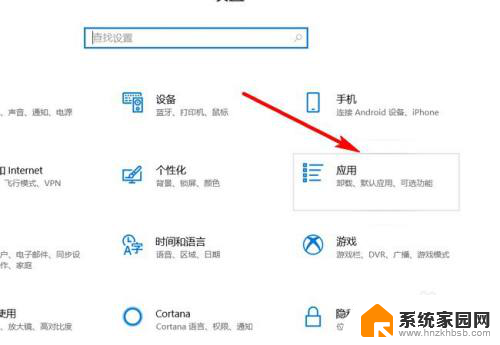
4.我们在弹出来的主页这里选择应用与功能
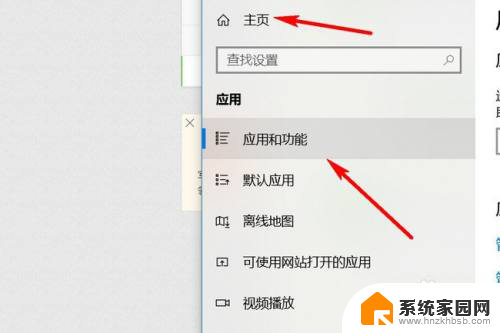
5.新窗口应用安装下面选择“允许安装任何来源的应用”
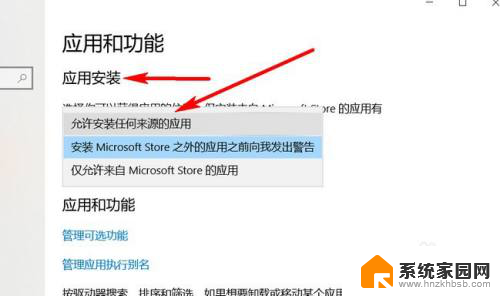
6.返回我们要安装的应用程序,单击就可以发现不会在弹出来现在更新设备窗口了
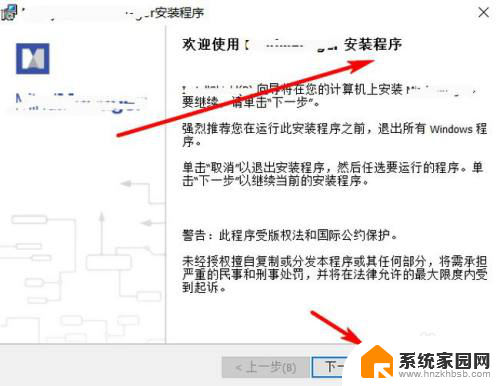
以上就是win10软件安装提示的全部内容,如果你遇到这种情况,可以按照以上方法解决,希望对大家有所帮助。
win10软件安装提示 win10安装软件无法找到Microsoft Store怎么解决相关教程
- win10改软件默认安装路径 win10软件默认安装位置设置方法
- win10有必要装杀毒软件么 win10需要安装哪款杀毒软件
- 软件安装后在哪个文件夹 怎么确定软件的安装路径
- win10提示指定路径不存在 Win10软件指定安装目录不存在
- win10阻止流氓软件 win10系统如何防止流氓软件自动安装方法
- win10安装软件需要密码怎么设置 win10安装软件要输入密码怎么设置
- win10如何更改软件默认安装位置 Win10如何设置软件默认安装位置
- 未安装任何音频设备如何解决win10 Win10提示未安装音频设备怎么解决
- 同一款软件在win10上安装显卡驱动 Win10显卡驱动更新方法
- 系统禁止安装的高危软件 vivo手机高危病毒系统禁止安装怎么解决
- 迈入计算加速新时代 第二代AMD Versal Premium系列上新,助力您的计算体验提速
- 如何查看电脑显卡型号及性能信息的方法,详细教程揭秘
- 微软“Microsoft自动填充Chrome扩展”插件12月14日停用,用户需寻找替代方案
- CPU厂商的新一轮较量来了!AMD、英特尔谁将称雄?
- 微软发布Windows 11 2024更新,新型Copilot AI PC功能亮相,助力用户提升工作效率
- CPU选购全攻略:世代差异、核心架构、线程数、超频技巧一网打尽!
微软资讯推荐
- 1 如何查看电脑显卡型号及性能信息的方法,详细教程揭秘
- 2 CPU厂商的新一轮较量来了!AMD、英特尔谁将称雄?
- 3 英伟达发布NVIDIA app正式版 带来统一GPU设置软件,让你轻松管理显卡设置
- 4 详细指南:如何在Windows系统中进行激活– 一步步教你激活Windows系统
- 5 国产显卡摩尔线程筹备上市,国产显卡即将登陆市场
- 6 详细步骤教你如何在Win7系统中进行重装,轻松搞定系统重装
- 7 微软停服后,Linux对俄罗斯“动手”,国产系统关键一战即将开启
- 8 英伟达RTX50系列显卡提前发布,游戏体验将迎来重大提升
- 9 微软网页版和Win11新版Outlook可固定收藏夹功能本月开测
- 10 双11国补优惠力度大,AMD锐龙HX旗舰游戏本5800元起
win10系统推荐
系统教程推荐